Så här visar du din Bing-sökhistorik:
Klicka på hamburgermenyn uppe till höger på Bings hemsida när du är inloggad.
Klicka på "Sökhistorik" för att besöka Bings sökhistorikgränssnitt.
Bing spårar varje sökning du gör när du är inloggad på ditt Microsoft-konto. Den historien kan vara användbar om du behöver komma tillbaka till något du gjorde tidigare. Det kan också vara ett integritetsproblem, eftersom sökhistoriken av naturen kan avslöja en del ganska personlig information. Så här tar du tillbaka kontrollen.
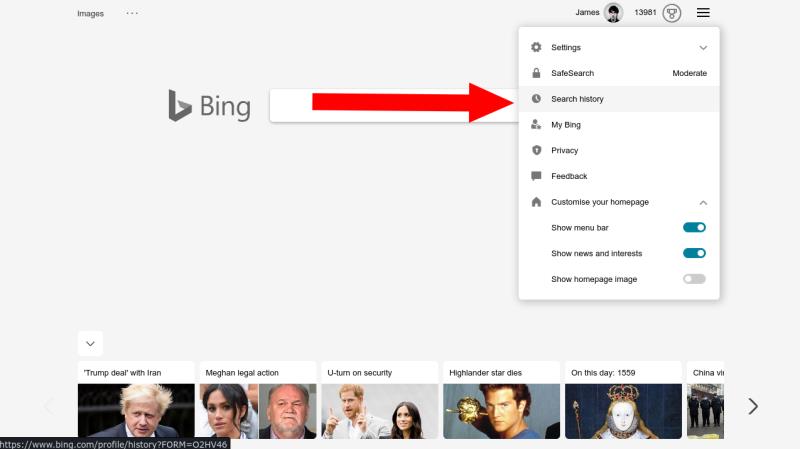
Det enklaste sättet att se din sökhistorik är genom att besöka själva Bing. Från hemsidan klickar du på hamburgermenyn uppe till höger. Klicka på länken "Sökhistorik" högst upp i rullgardinsmenyn som visas.
Bings sökhistorikgränssnitt är enkelt men funktionellt. Din sökhistorik är uppdelad efter datum. Som standard är en oändlig laddningslista över din sökhistorik synlig. Du kan filtrera till data från den senaste veckan, månaden eller sex månaderna med hjälp av flikarna.
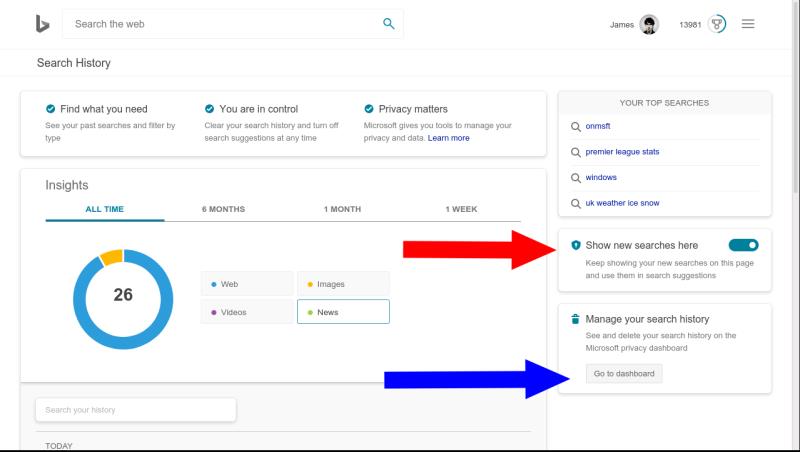
Bing visar en grundläggande graf över de typer av innehåll du söker efter. Det finns kategorier för webb, bilder, videor och nyheter, beroende på vilken av Bings tjänster du använder.
Du kan söka efter specifika objekt från din historik med hjälp av sökfältet under diagrammet. Klicka på valfritt objekt för att öppna sökresultatsidan i Bing igen.

För att inaktivera spårning av sökhistorik klickar du på växlingsknappen "Visa nya sökningar här" längst upp till höger på skärmen. När den väl har växlats till avstängd position kommer Bing att sluta logga alla nya sökningar. Befintliga sökdata kommer dock att bevaras.
För att radera allt du redan har lagrat klickar du på länken "Gå till instrumentpanelen" under "Hantera din sökhistorik". Logga in på ditt Microsoft-konto när du uppmanas. På sekretessöversikten ser du en annan, mindre detaljerad vy av din sökhistorik. Klicka på knappen "Rensa aktivitet" för att radera alla lagrade poster.

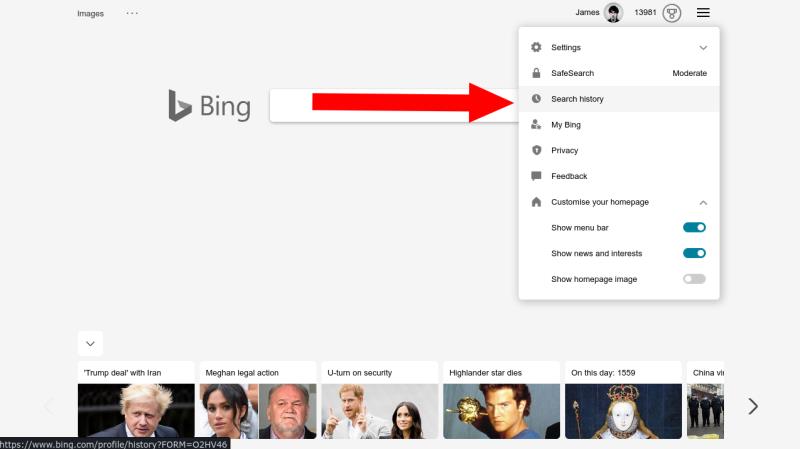
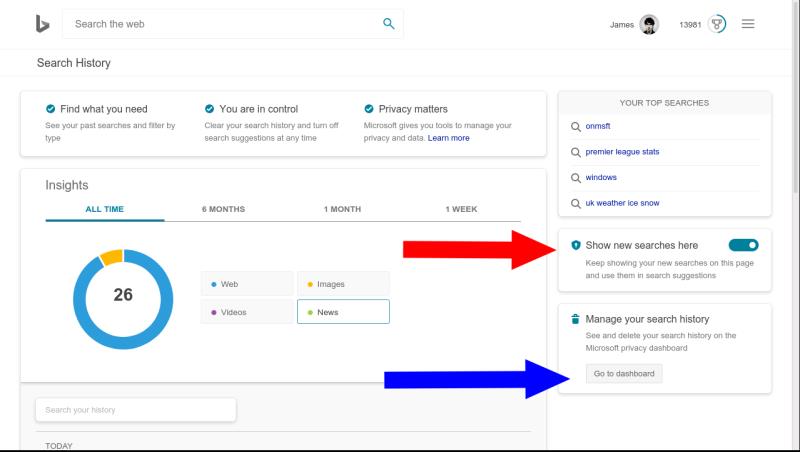






















![Ta reda på hur du gör försättssidor i Google Dokument [Enkla steg] Ta reda på hur du gör försättssidor i Google Dokument [Enkla steg]](https://blog.webtech360.com/resources3/images10/image-336-1008140654862.jpg)

